如何解决Windows7系统中开始菜单无运行指令的问题
发布时间:2023-6-2 11:58:24 来源: 纵横云
如何解决Windows7系统中开始菜单无运行指令的问题
运行窗口是一个非常实用的小程序,可以帮助我们运行系统中的各种程序,只需同时按下“win r”就可以轻松开启。有部分用户不习惯使用快捷键来开启运行窗口,但是在开始菜单中并没有运行这个选项,本文介绍如何解决开始菜单没有运行指令。
1.首先在开始菜单,右击鼠标,点击属性。
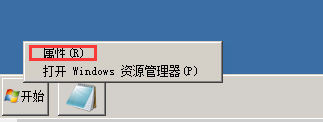
2.在弹出的对话框中点击“开始菜单”选项卡,然后点击自定义。
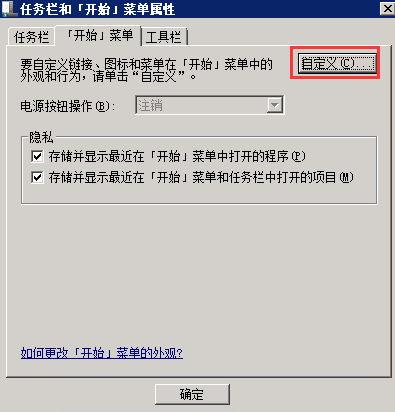
3.然后在弹出的页面,一直往下拉,找到“运行命令”,然后勾选,点击确定。
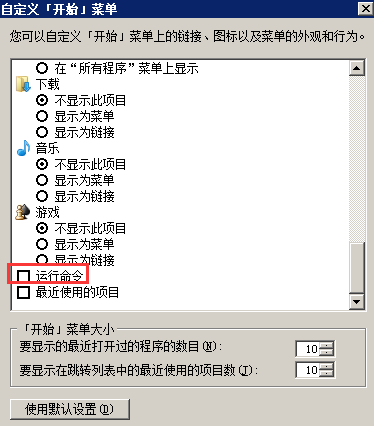
4.接着画面又回到了开始菜单选项卡,点击应用,再点击确定。
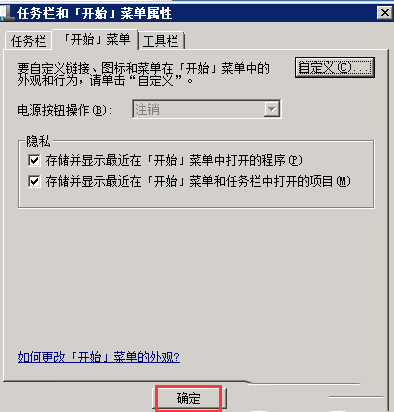
5.这时候点击开始菜单,你会发现运行窗口已经添加上去了。
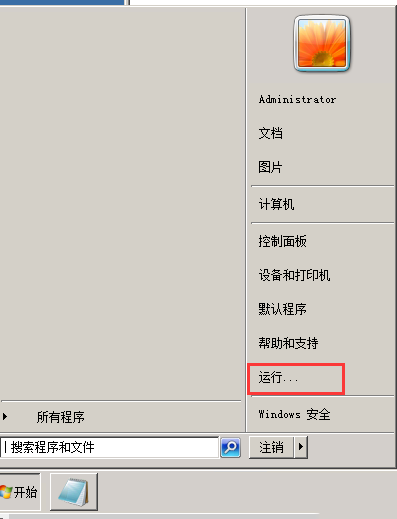
本文来源:
https://www.zonghengcloud.com/article/11051.html
[复制链接]
链接已复制
